Após a atualização do Windows XP para o Windows 7, muitos usuários do Windows 7 estão perguntando se existe uma saída para o Windows XP / Vista. Neste guia, mostraremos como fazer o downgrade do Windows 7 para o XP.

E se você quiser fazer o downgrade para o Vista a partir do Windows 7, consulte nosso artigo sobre como fazer o downgrade do Windows 7 para o Vista.
Downgrade do Windows 7 para o Windows XP
1 Abra sua unidade do Windows 7 (geralmente unidade C) e certifique-se de que você não tenha excluído a pasta Windows.old, que foi criada pelo Windows durante a instalação do Windows 7 na unidade XP. Observe que, sem a ajuda da pasta Windows.old, você não poderá fazer o downgrade do Windows 7.

2 Agora, verifique o tamanho da pasta Windows.old clicando com o botão direito do mouse e selecionando propriedades. Verifique se o tamanho da pasta Windows.old é inferior a duas vezes a quantidade de espaço livre disponível na unidade do Windows 7 (unidade C). Se o tamanho da pasta Windows.old for duas vezes maior do que o espaço livre da unidade do Windows 7, desabilite o recurso de restauração do sistema e também a limpeza de disco para obter algum espaço livre.
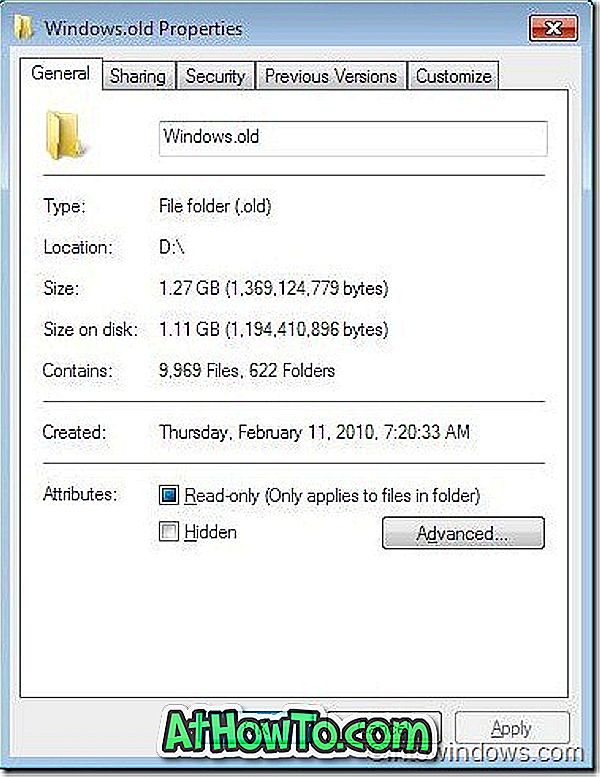
Por favor, anote sua letra de unidade do Windows 7 e também a letra da unidade de DVD antes de prosseguir para a próxima etapa.
3 Insira o disco de instalação do Windows 7 na unidade e reinicie sua máquina. Pressione qualquer tecla quando solicitado.
4 Selecione seu idioma, horário, tipo de teclado e pressione o botão Avançar para continuar.
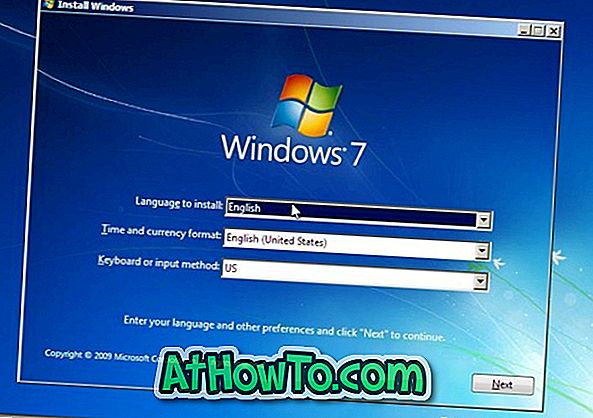
5 Na tela Instalar o Windows, clique em Reparar o seu computador para abrir Opções de Recuperação do Sistema.

6 Aqui, selecione seu sistema operacional Windows 7 e anote sua letra do Windows 7 antes de clicar em Avançar .
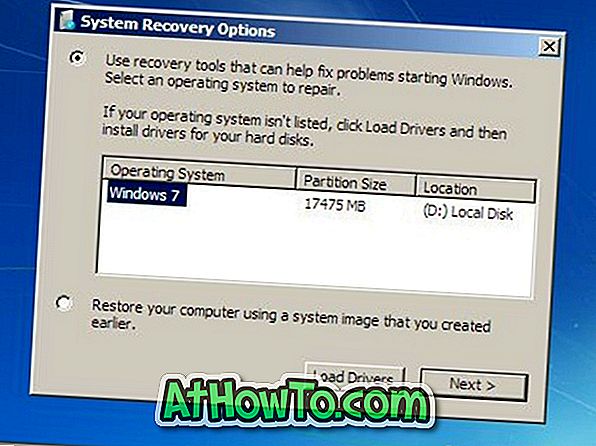
7 Na janela a seguir, clique em Prompt de Comando para iniciar o downgrade do Windows 7 para o XP.
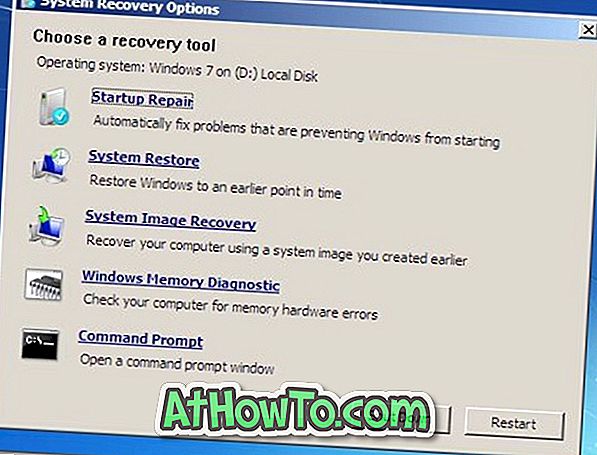
8 Primeiro, você precisa mover todo o conteúdo da sua unidade do Windows 7 para uma pasta. Então, digite os seguintes comandos, um por um e, em seguida, pressione Enter após cada comando (aqui “D” é a letra da unidade do Windows 7).
D:
Md Win7
Mover o Windows Win7 \ Windows
Mover “Arquivos de Programas” “Win7 \ Program Files”
Mover Usuários Win7 \ Usuários
Atrib –h –s –r ProgramData
Mover ProgramData Win7 \ ProgramData
Rd “Documents and Settings”
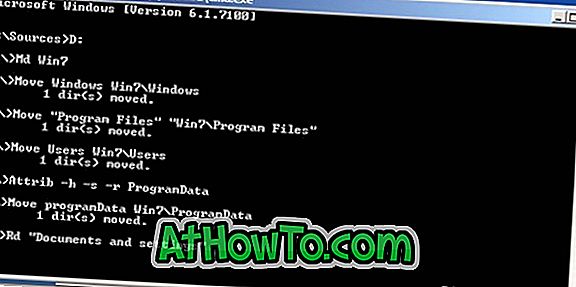
9 Em seguida, você precisa copiar todo o conteúdo da pasta Windows.old para a unidade. Novamente, digite todos os comandos mencionados abaixo um por um e, em seguida, pressione enter após cada comando.
mova /yd:\Windows.old\Windows d: \
move / y “d: \ Windows.old \ Arquivos de Programas” d: \
move / y “d: \ Windows.old \ Documents and Settings” d: \

10 A próxima tarefa é restaurar o setor de inicialização, digitando o seguinte comando:
E: \ boot \ bootsect / nt52 d:
(Onde E é a letra do seu driver de DVD & D é a letra da unidade do sistema operacional)

11 Finalmente, restaure o arquivo boot.ini executando os seguintes comandos:
Atrib –h –s –r boot.ini.saved
Copiar boot.ini.saved boot.ini
12 Digite Sair e reinicie sua máquina para começar a usar seu Windows XP novamente. Você terminou! Se você quiser liberar algum espaço em disco, exclua a pasta Win7 na raiz da sua unidade XP. Boa sorte!













